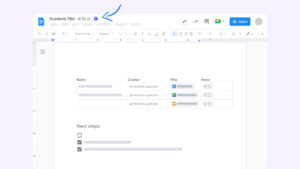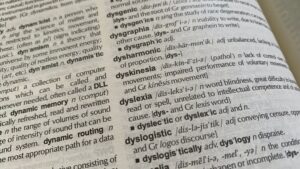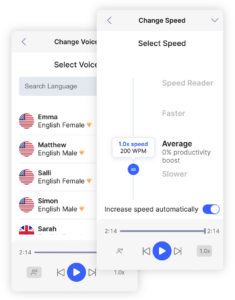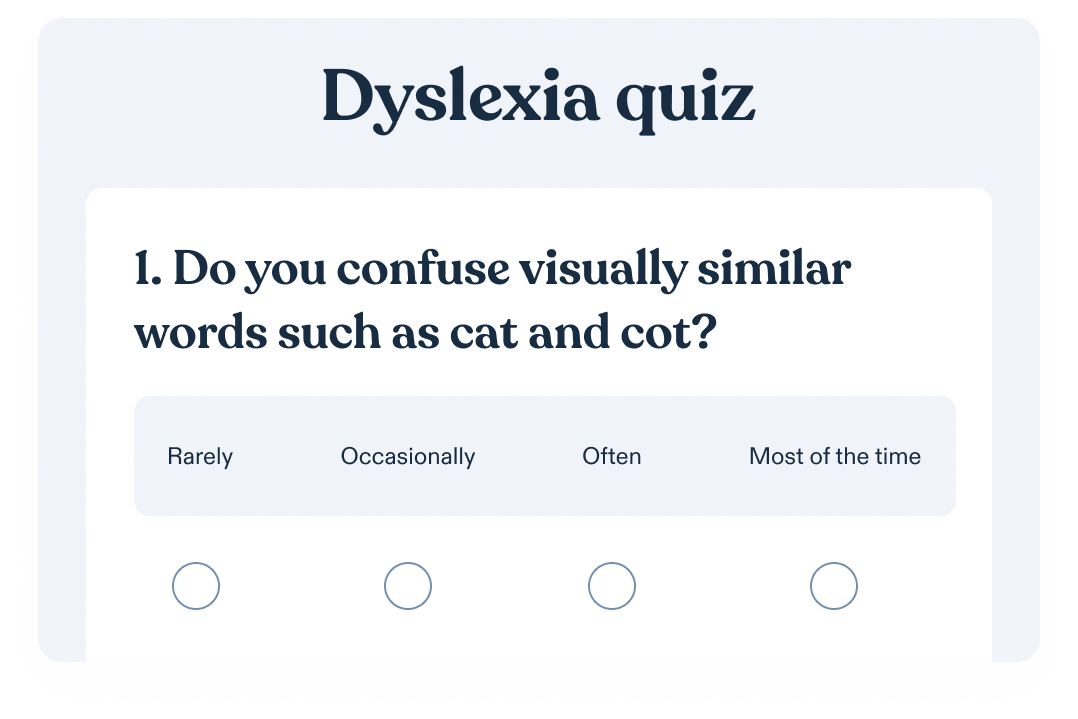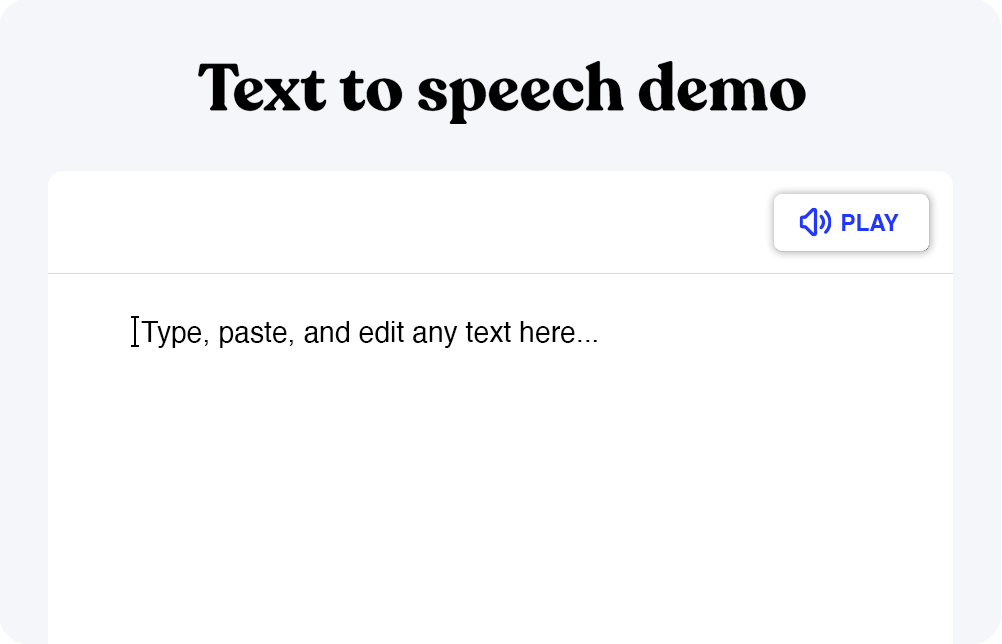PDF를 소리내어 읽는 방법
PDF를 크게 읽을 수 있는 방법을 찾고 계십니까? Adobe Reader는 문서를 선명하게 인쇄하는 데 도움이 될 수 있으므로 많이 사용되는 프로그램입니다. 그러나 PDF 파일에는 때때로 액세서빌러티 문제가 발생할 수 있습니다. 따라서 PDF 파일을 읽을 수 있는 TTS 프로그램을 찾고 있습니다. 소리내어 읽기를 어떻게 활성화할 수 있나요? 아래의 몇 가지 요령을 살펴보세요.
Android 장치
Android 장치에서 PDF 문서나 웹 페이지를 읽을 수 있는 프로그램을 찾고 있다면 다양한 옵션을 사용할 수 있습니다. 전화기에 원어민 문자 음성 변환 앱이 있습니다. 설정으로 이동하여 내게 필요한 옵션 섹션을 찾은 다음 텍스트 음성 변환 옵션을 선택합니다. 여기에서 PDF 파일을 포함하여 읽고자 하는 내용이 있을 때 “말하기 선택” 옵션을 전환할 수 있습니다. 그러나 기본 Android TTS 도구는 제한적이며 로봇식으로 들리므로 다른 곳을 살펴보는 것이 좋습니다.
도움이 될 수 있는 몇 가지 다른 TTS 앱이 있습니다. 여기에는 다음이 포함됩니다.
이리더 프레스티지오
이것은 다국어를 구사할 수 있고 다루기 쉬운 사용자 인터페이스를 가지고 있기 때문에 인기 있는 프로그램이 되었다. 이 앱에서 PDF 파일을 읽을 수 있지만 다른 파일을 PDF 문서로 변환하는 데 시간이 걸릴 수 있습니다. 또한 잘라내야 할 광고가 포함되어 있지만 여러 클라우드 계정 간에 장치를 동기화할 수 있습니다.
내추럴리더
Natural Reader는 Android 장치에서 PDF 문서를 읽는 데 널리 사용되는 프로그램입니다. 이 프로그램은 PDF 파일을 읽을 수 있는 많은 음성에 액세스할 수 있도록 해 주지만 인터페이스가 약간 흐릿할 수도 있습니다. 무료 버전에서 프리미엄 버전으로 업그레이드해야 하는 경우에도 비용이 많이 들 수 있습니다. 무료 버전은 많은 기능에 대한 액세스를 제공하지 않습니다.
음성 중앙
Speech Central은 시각적 문제가 있는 사용자를 위해 설계된 앱입니다. Bluetooth를 사용하여 다른 여러 파일 유형과 함께 PDF 파일을 처리할 수 있습니다. PDF 문서를 취급할 수 있지만 시각 장애인을 위해 설계돼 있어 필요에 따라 사용이 어려울 수 있다.
사양
Specify는 현재 페이지에서 문서의 끝까지 쉽게 읽을 수 있는 프로그램입니다. PDF 파일, Microsoft Word 문서, 웹 페이지 및 기타 다양한 파일 형식을 처리할 수 있습니다. 읽기 속도를 사용자 지정하고 필요에 맞게 음성을 변경할 수 있습니다. 눈앞에서 읽히는 대로 텍스트를 하이라이트 할 수도 있어 어휘 확장이 용이하다. Speechify는 완전히 무료인 버전과 고급 버전으로 제공되며, 두 버전 모두 환상적인 텍스트 음성 변환 기능을 갖추고 있습니다. Google Play 스토어에서 Specechify를 쉽게 찾을 수 있지만, 그것은 또한 많은 장치와 운영 체제에서 작동합니다. 이러한 이유로 Android용 PDF 판독기가 필요한 경우 Speechify가 가장 좋은 옵션입니다.
아이폰
iPhone 또는 iPad에서 Adobe Acrobat 파일을 읽을 수 있는 프로그램이 필요한 경우 iOS를 처리할 수 있는 프로그램이 필요합니다. 아이폰에는 네이티브 프로그램이 있습니다. 설정, 접근성, 음성 콘텐츠로 이동하기만 하면 됩니다. 이 앱을 사용하여 화면에 있는 텍스트를 읽을 수 있지만, 더 강력한 앱에서는 운이 더 좋을 수 있습니다.
일부 최상위 옵션에는 다음이 포함됩니다.
보이스 드림 리더
PDF 파일을 음성 파일로 변환하는 데 도움이 되는 프로그램입니다. 이 프로그램은 27개 언어를 처리할 수 있으며 36개의 음성이 나온다. 그것은 PDF 파일을 포함하여 많은 파일 형식을 처리 할 수 있지만, 그것은 고용하는 데 비용이 많이 들 수 있습니다.
vBookz PDF 음성 판독기
파일을 쉽게 읽을 수 있는 프로그램이 필요한 경우 이 PDF 음성 판독기가 도움이 될 수 있습니다. 사용자 인터페이스는 매우 직관적이나 목소리는 그다지 현실적이지 않다. 여러분은 로봇을 듣고 있는 것처럼 느낄지도 모릅니다, 그래서 여러분은 대신 맞춤형 목소리를 가진 프로그램을 가지고 가고 싶을 지도 모릅니다.
사양
마지막으로, iOS용으로 PDF 파일을 읽을 수 있는 프로그램이 필요한 경우 Specechify가 다시 한 번 가장 좋은 옵션입니다. App Store의 다른 텍스트 음성 변환 앱보다 더 좋으며 Google 드라이브, Dropbox 또는 PDF 파일이 저장되어 있는 모든 위치에서 파일을 꺼내어 Speechify를 사용하여 읽을 수 있습니다. 그것은 사용 가능한 최고의 텍스트 음성 변환 응용 프로그램 중 하나이며, OCR은 예외적입니다. 이러한 이유로 iPhone에서 PDF 파일을 읽을 수 있도록 하려면 Specify를 사용해야 합니다.
맥
Mac에서 읽을 수 있도록 도와주는 앱 스토어의 프로그램이 필요한 경우 몇 가지 선택 사항이 있습니다. 여기에는 다음이 포함됩니다.
- 기본 음성 판독기: 3은 PDF 및 ePub 파일을 읽을 수있는 Mac 컴퓨터의 프로그램입니다. 문서를 열고 편집 단추를 선택한 다음 프로그램에서 사용자에게 말을 걸 수 있도록 하기만 하면 됩니다. 실물 같지는 않지만, 사용하기 편합니다.
- Speechify: Speechify는 많은 파일 형식을 처리할 수 있습니다. 당신은 그것을 소리내어 읽기 위해 PDF 파일을 다른 파일 형식으로 변환 할 필요가 없습니다. 또한 Specechify가 진행되는 동안 읽기 속도를 높일 수 있으므로 프로세스 중 시간을 절약할 수 있습니다. 파일 읽기 속도를 제어하려면 Specify를 사용합니다.
Windows 장치
Windows 장치의 옵션 중 일부는 다음과 같습니다.
- Native Voice Reader: Windows 장치에 Adobe Reader가 있는 경우 Ctrl Shift Y를 사용하여 읽도록 요청할 수 있습니다. 음성은 최상의 옵션은 아니지만 Windows 컴퓨터에서 파일을 쉽게 읽을 수 있는 방법입니다.
- Specechify: Specechify를 사용하여 문서를 읽는 것이 좋습니다. 그것은 쉽게 Windows 운영 체제를 처리 할 수 있습니다, 당신은 심지어 당신의 클라우드 저장 영역에서 PDF 파일을 끌어와 Specify 당신에게 그들을 읽을 수 있습니다. 그것은 수십 개의 언어로 커스터마이징 가능한 목소리와 자연스러운 목소리를 가진 스피치파이보다 훨씬 쉬워지지 않는다.
온라인
온라인으로 PDF 파일을 읽으려면 Specify를 사용하여 도움을 받아야 합니다. 와이파이가 있으면 바로 해당 사이트로 바로 갈 수 있다. 그런 다음 PDF 텍스트 파일을 열고 전체 문서를 복사한 다음 텍스트 상자에 넣을 수 있습니다. 그런 다음 버튼을 눌러 Specify가 파일을 읽도록 할 수 있습니다. 다양한 목소리에 액세스할 수도 있으므로 사용자의 요구에 맞게 청취 환경을 맞춤형으로 구성할 수 있습니다. 나중에 들을 수 있도록 오디오 파일을 저장할 수도 있습니다. Specechify가 PDF 파일에 대한 인기 있는 온라인 읽기 옵션인 이유를 쉽게 알 수 있습니다.
크롬으로
Google Chrome을 사용하는 경우 Google Docs 및 PDF 파일을 읽기 위해 내장 Chrome 판독기를 사용할 수 있습니다. 이것은 반드시 무료는 아니며, 가격은 매월 읽는 글자 수에 따라 달라진다.그렇기 때문에 Specechify에서 제공하는 Chrome 확장자를 대신 사용해야 합니다. Speechify는 Google Chrome을 통해 거의 모든 파일 형식을 처리할 수 있으므로 다양한 옵션을 제공합니다. PDF 파일을 읽을 때 음색, 색조, 볼륨 등을 제어하려면 [지정]을 사용합니다.